
USB-urile vin la îndemână atunci când trebuie să transportați bucăți de date. De la documente la filme, o porțiune importantă a comunității digitale, la un moment sau altul au ajuns să se bazeze pe această minusculă componentă hardware. Dispozitivele USB au devenit mai mari în ceea ce privește capacitatea de stocare și invers în ceea ce privește dimensiunea sa fizică. Dar fiind dispozitive electronice, acestea sunt, de asemenea, sensibile la corupție. „Windows nu a putut să formateze unitatea” este un mesaj de eroare destul de comun. Abordarea problemei pe Windows va avea nevoie să vă bazați pe una dintre cele patru cele mai bune metode enumerate mai jos:

Verificați erorile
Sistemul de operare Windows oferă o utilitate încorporată de verificare a erorilor care poate remedia majoritatea erorilor legate de USB.
Pasul 1. Deschideți File File Explorer și faceți clic dreapta pe pen drive și selectați „Properties. '
Pasul 2. Apoi, mergeți la fila Instrumente, apoi faceți clic pe „Verificați acum” sub verificarea erorilor.
Pasul 3. Următoarea fereastră pop-up vă va oferi două opțiuni: „Remediați automat erorile de sistem de fișiere” și „Căutați și încercați recuperarea sectoarelor proaste”, apoi apăsați pe Start.
Utilitarul de verificare a erorilor va începe și își va face treaba în acest moment și nu veți mai primi acest mesaj când încercați să formatați unitatea pen.
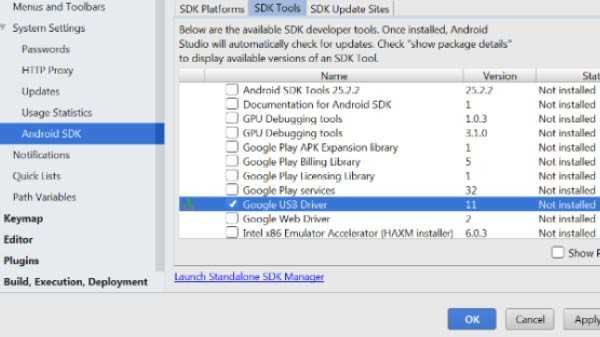
Actualizați driverul USB
Eroarea „Windows nu a reușit să formateze unitatea pen” poate apărea și din cauza driverelor USB învechite. Actualizarea driverelor este un alt mod de a rezolva eroarea în cauză.
Pasul 1. Deschideți caseta de dialog Run pe computer apăsând simultan tasta Windows și butonul R, apoi tastați devmgmt.msc urmată de Enter.
Pasul 2. Veți fi dus la Managerul de dispozitive unde puteți găsi și extinde Controlerele Serial Bus Universal. Căutați dispozitive necunoscute, faceți clic dreapta pe el, apoi faceți clic pe „Proprietăți. '
Pasul 3. În următoarea fereastră, faceți clic pe „Actualizați driverul” și apoi selectați opțiunea numită „Căutați actualizări automat. '
Utilitarul va căuta cea mai recentă versiune a driverului USB și îl va instala automat pe dispozitiv.
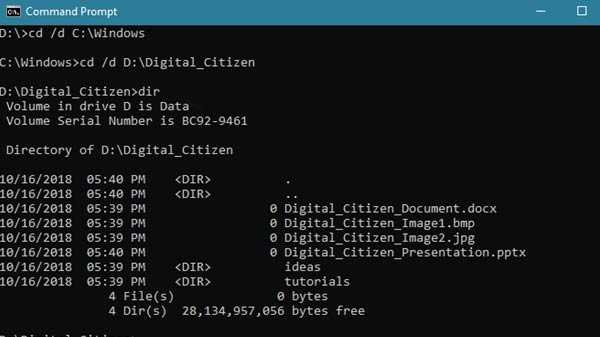
Utilizarea promptului de comandă
Dacă metodele enumerate mai sus nu funcționează, următoarea opțiune pe care vă puteți baza este Prompt Command. Puteți să formatați unitatea pen utilizând CMD.
Pasul 1. Conectați unitatea pen la computer și îndepărtați toate celelalte dispozitive USB.
Pasul 2. Deschideți Comanda Prompt ca administrator și introduceți „discpart” și apăsați enter.
Pasul 3. Tastați „disc de listă” va enumera toate dispozitivele conectate. Notă numărul de disc al dispozitivului USB.
Pasul 4. Tastați 'selectați numărul discului de disc. 'Înlocuiți numărul disc_ cu numărul discului.
Pasul 5. Introduceți „curat” și apoi apăsați Enter.
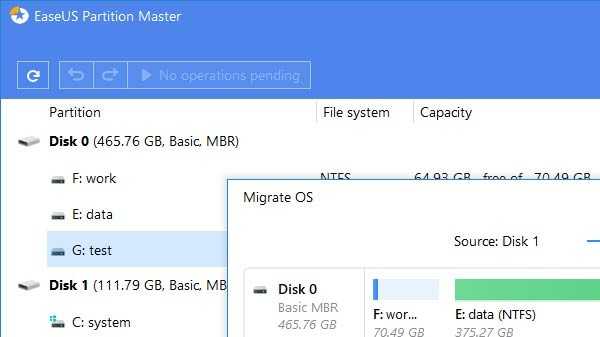
Utilizarea instrumentului de partiție EaseUS
Dacă toate metodele enumerate mai sus nu reușesc, instrumentul de partiție EaseUS poate fi utilizat pentru a forma unități de pix.
Pasul 1. Descărcați și instalați instrumentul de partiție EaseUs.
Pasul 2. După instalare, faceți clic dreapta pe unitatea pe care doriți să o formatați și faceți clic pe „Formatare. '
Pasul 3. Vi se va solicita să setați eticheta partiției în pasul următor. După acest lucru, selectați sistemul de fișiere.
Pasul 4. Apoi, faceți clic pe „OK. '
Pasul 5. În ultimul pas, faceți clic pe „Executați operația” și apoi „Aplicați. '











